
컴퓨터를 사용하시다보면 내 컴퓨터의 메인보드가 어디꺼였지? 모델명은 뭐였지? 컴퓨터 본체 부품들에 대해서 궁금해지는 경우가 생기기도 하는데요. 처음에는 막 구매를 했을 때는 기억을 할 수 있지만 시간이 오래 지나다보면 가물가물해지기도 하니 말이죠. 그럼 어떻게 부품 정보들을 알아볼 수 있는지 살펴볼게요.

먼저, 프로그램을 통해서 메인보드를 확인할 수 있습니다. 프로그램 설치를 하기 위해서 검색창에 [CPU-Z]라고 입력하시고 검색해주세요. 그럼 제일 상단에 CPU-Z 사이트를 클릭해서 열어주세요.
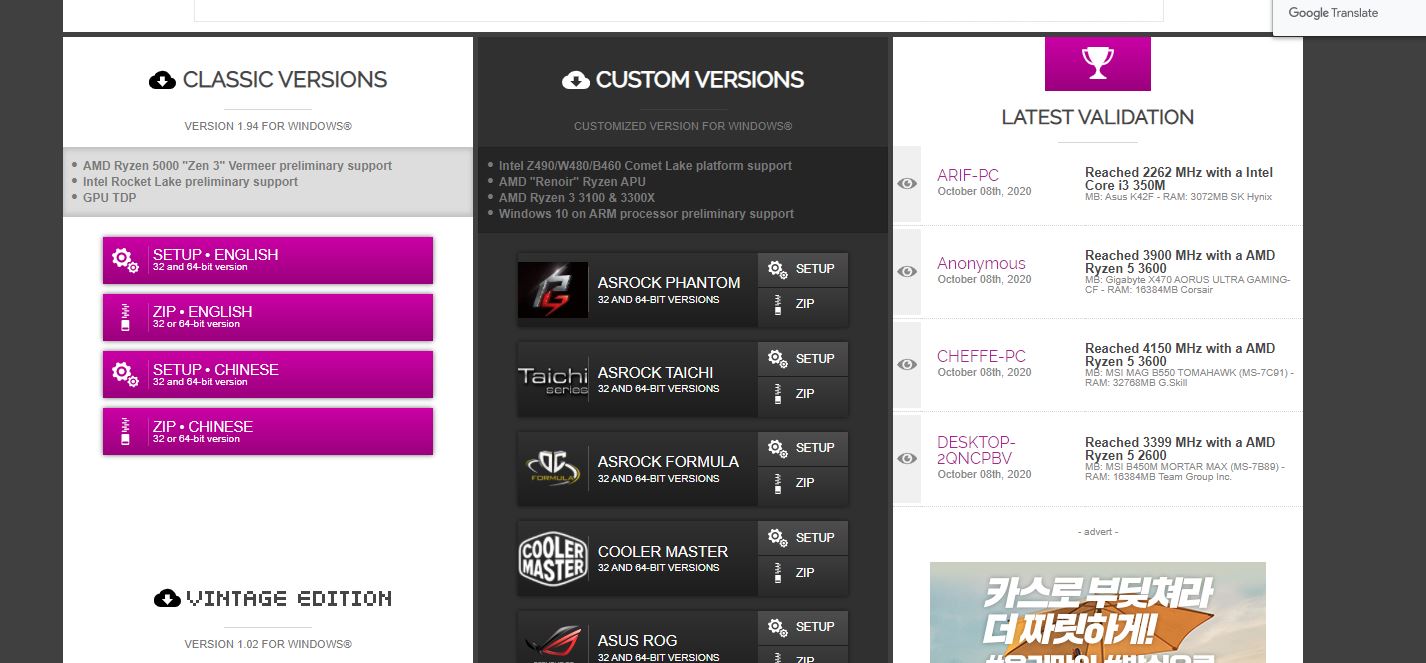
[CPU-Z] 홈페이지에 접속하신 후 아래로 조금만 내려보시면 왼쪽에 프로그램 설치 버튼이 있습니다. SETUP 파일부터 ZIP압축파일과 중국어버전, 영어버전 이렇게 다 있습니다. 저는 셋업 영어로 프로그램을 설치하겠습니다.
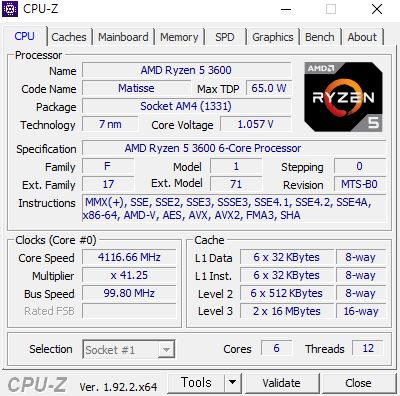
[CPU-Z] 프로그램 설치완료 후 실행하시면 현재 제 컴퓨터에 설치되어 있는 모든 하드웨어 부품 정보들이 나오게 됩니다. 엄청 상세하게 잘 정리가 되어 있습니다. CPU부터 메인보드, 캐시, 메모리 등 쭉 있습니다. 저희는 메인보드를 확인하기 위해서 상단에 [Mainboard] 탭을 선택하겠습니다.

[Mainboard] 탭을 눌러주시면 여기에서 메인보드에 대한 상세한 정보를 확인할 수 있습니다. 모델명부터 칩셋, bios, version 등 여러 정보들을 쉽게 확인할 수 있어서 빠르고 자세히 부품 정보를 알고 싶으시다면 이렇게 프로그램 설치해서 사용하시는 것을 추천드려요.
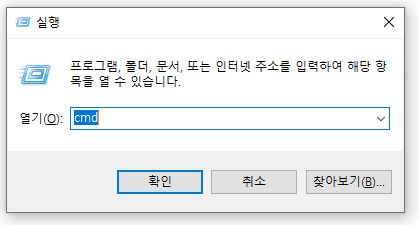
하지만 프로그램 설치 없이 간략하게 메인보드를 확인하고 싶다 하신다면 다른 방법을 안내해드릴게요. 먼저, 실행창을 열어주신 다음에 [cmd]를 입력해주세요.

cmd 창이 열리면 이곳에서 명령어를 통해 보다 빠르게 메인보드를 확인할 수 있습니다. 명령어로 [wmic baseboard get product] 라고 입력해주시면 됩니다. 명령어를 입력하신 후 엔터를 눌러주세요.

명령어를 입력 후 엔터를 눌러주시면 바로 아래에 Product 모델명이 나오게 됩니다. 프로그램을 별도로 설치하지 않고 빠르고 간단하게 메인보드를 확인하려면 cmd를 통해서 좀 더 빠르게 메인보드를 확인할 수 있어요.
CPU-Z 프로그램을 통해서 여러 부품들의 정보를 확인할 수도 있고 간단하게 CMD를 통해서도 메인보드를 확인할 수 있습니다.
'IT 정보' 카테고리의 다른 글
| 사이트 URL 단축 하는 방법 (0) | 2021.04.30 |
|---|---|
| 맥북 와이파이 연결 안될 때 해결 방법 (1) | 2021.04.30 |
| 아이폰 진동 세기 조절 | 새로운 진동 설정 방법 (0) | 2021.04.28 |
| 키보드 자판 배열 변경하는 방법 (0) | 2021.04.27 |
| 포토샵 누끼따기 | 누끼사이트로 이미지 배경제거 하는 방법 (0) | 2021.04.26 |